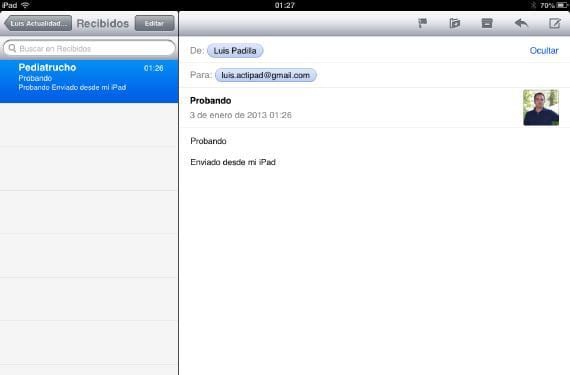
Aplikace iOS Mail má mnoho omezení, ale má také mnoho málo známých funkcí. Jedním z nich je možnost přesunout jakoukoli přijatou zprávu do jakékoli poštovní schránky na našem účtu, nebo dokonce do jiných poštovních schránek jiných účtů, které jsme nakonfigurovali na iPadu. To může být velmi užitečné, když chcete uložit zprávu, ale chcete, aby se přestala zobrazovat v doručené poště, buď proto, že ji nechcete omylem smazat, nebo proto, že chcete, aby byla na jiném místě.
Jak můžeme posunout zprávu? Je to jednoduché. Vstoupíme do zásobníku, kde se nachází zpráva, kterou chceme přesunout, a výběrem jej otevřete. Po otevření klikněte na tlačítko ve tvaru složky na horní liště vpravo od vlajky.
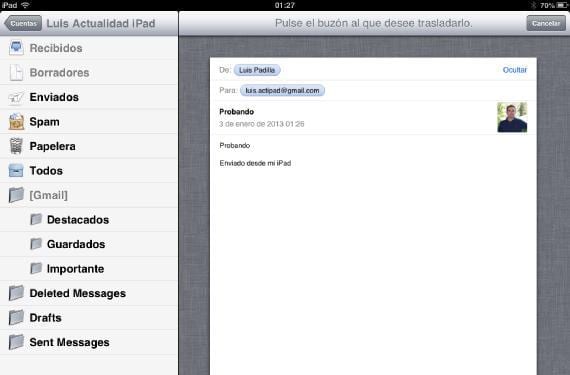
Kliknutím na tlačítko se zobrazí vlevo sloupec se všemi schránkami aktuálního účtu. Když vyberete jednu, bude zpráva přesunuta do dané poštovní schránky. Ale také pokud klikneme na levé horní tlačítko «Účty», můžeme se pohybovat mezi ostatními účty a vybrat poštovní schránku z kteréhokoli z nich. Můžeme tedy přesunout zprávu z jednoho e-mailového účtu do druhého, pokud je samozřejmě nakonfigurována na našem iPadu.
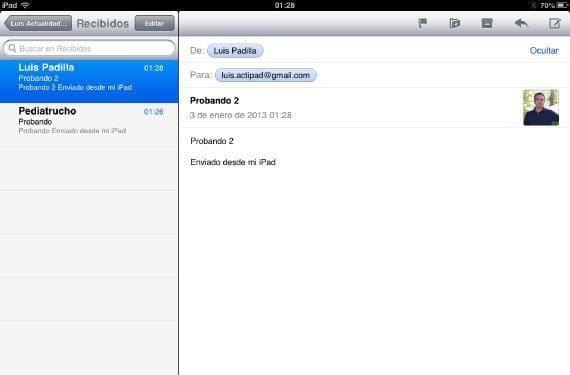
Můžeme také hrát stejná operace s několika zprávami současně. V tomto případě bude nejprve třeba vybrat zprávy, které chceme přenést, pro které musíme kliknout na tlačítko «Upravit».

Vybereme požadované zprávy a jakmile jsou označeny, klikněte na spodní tlačítko «Přesunout». Okno se všemi poštovními schránkami účtu se automaticky zobrazí a stejně jako v předchozím případě se můžeme pohybovat po různých účtech, pokud to chceme. Provoz je plně reverzibilní„a můžeme obnovit přenesené zprávy opakováním stejné operace a jejich přenesením do původního zásobníku.
Chcete znát další funkce iOS 6? Určitě jsou některé, které jste neznali. Musíte se jen projít naše sekce výukových programů a budete moci vidět mnoho témat, která vám budou jistě užitečná, abyste ze svého zařízení získali maximum.
Více informací - Návody Novinky iPad
